
"Acho que nunca te contei sobre os meus medos. Mas eu os sinto, como se caminhassem lentamente em minha direção. É como estar em um sonho perfeito, sentindo que um terremoto pode acontecer. Acho que nunca te disse que as vezes sinto medo quando o assunto é nós. Sim, eu tenho lá meus receios. Tenho medo que apareça alguém mais interessante pra você, por mais que isso seja fora de mão, eu sinto medo que você se apaixone por mais alguém. Acho que nunca te contei também, que eu sinto medo de me apaixonar, mesmo que isso seja praticamente impossível, não quero pensar em mais ninguém que não seja você. Acho que nunca parei pra te falar que eu sinto medo dessa distancia, por mais que isso seja só mais detalhe, eu tenho medo que ela nos afaste além dos quilômetros. Tenho medo sim, mesmo que eu sempre te diga com clareza tudo o que sinto por você, sempre haverá um medo no meio de tanta certeza. Tenho medo te perder, e nenhuma palavra contraditória conseguiria me fazer pensar diferente. Isso não me abala, mas me faz pensar. Você foi a minha maior solução até hoje, mas medo eu sentirei, até o dia que te encontrar."



 0
comentários
0
comentários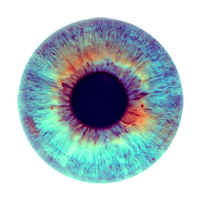

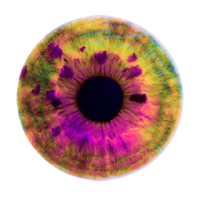



.jpg)




















.jpg)
.png)
.png)
.png)











.gif)
.gif)
.gif)
.gif)


































































.gif)
.gif)
.gif)
.gif)
.gif)
.gif)

.gif)
.gif)
.gif)
.gif)
.gif)
.gif)
.gif)
.gif)
.gif)


































































































